这是我们在 TechSmith 与我们的团队分享结果的方式(并且不涉及另一封冗长的电子邮件)
已发表: 2021-05-20您可能已经厌倦了写冗长的电子邮件来回应“那个项目进展如何?” 或“你能告诉我这个任务的最新情况吗?”。
我要告诉你一个秘密:人们也厌倦了阅读它们。
毕竟,时间很宝贵,而且您知道您将不可避免地花时间输入长解释。 但是,如果您将所有这些时间都花在收集想法、统计数据和结果上,然后将它们转化为文字,结果却让您的电子邮件被忽略、浏览或遗忘了怎么办?
问题不在于您的信息。
这是你的送货方式。
我们都收到太多的电子邮件。 事实上,最近的一项研究估计,普通员工大约有三分之一的工作日用于阅读和回复电子邮件。
此外,冗长、冗长的电子邮件——尤其是那些信息复杂的电子邮件——本质上难以消化和记住。
那么,您如何消除混乱并确保您的信息不仅可以到达需要的地方,而且还可以被理解?
当信息以视觉方式呈现时,人类可以更好地理解信息,这使得与图像和视频的交流变得极为重要。 TechSmith 最近的一项研究发现,当信息以视觉方式呈现时,67% 的人会更快地吸收信息。 另外,他们后来记得更好。 这正是您的公司应该使用视频的原因,以及您应该创建视频来报告项目的原因。
在 TechSmith,我们使用截屏视频 - 在您展示信息时录制您的屏幕 - 因为它是共享项目信息的最佳和最简单的方式之一。
另外,您不需要一堆花哨的设备或专业的视频编辑技能来做到这一点。
有很多方法可以在工作中使用截屏,但现在,让我们专注于使用截屏来报告项目结果。
如何使用截屏视频报告项目结果
第 1 步:收集您想要分享的所有内容
您是否有网站热图、一些 Google Analytics(分析)数据、Excel 电子表格、PowerPoint 幻灯片或其他想要展示以帮助解释您的进度的项目?
在点击记录按钮之前,打开显示结果所需的所有内容。 起草一个您需要在截屏视频中涵盖的内容的快速大纲也是一个好主意,以确保您不会错过任何重要的内容。
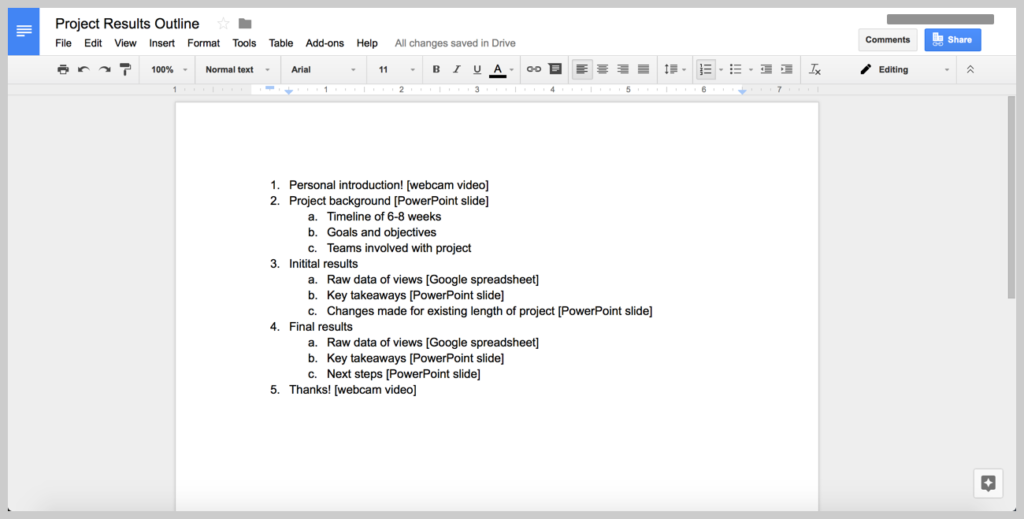
如果您打算记录整个屏幕(而不仅仅是一个窗口或选择),请务必清除我们桌面上的所有杂物并关闭所有不必要的浏览器(或浏览器选项卡)、应用程序、文件夹等,以避免任何不必要的(并且可能尴尬)分散观众的注意力。
第二步:打开你的录屏软件
接下来,选择并打开您的屏幕录制软件。 TechSmith Snagit 非常适合快速桌面录制,例如分享项目结果的截屏视频。 您甚至可以将屏幕截图变成带有旁白和注释的视频!
Snagit 还允许您从屏幕录制中修剪不需要的素材,以便于编辑。
如果您没有 Snagit,可以在此处下载免费试用版。
第 3 步:录制网络摄像头视频以进行个性化介绍
如果你真的很赶时间或者对你没有意义,你可以跳过这一步。 但是,在大多数情况下,我们强烈建议您使用带笑脸的简短介绍!
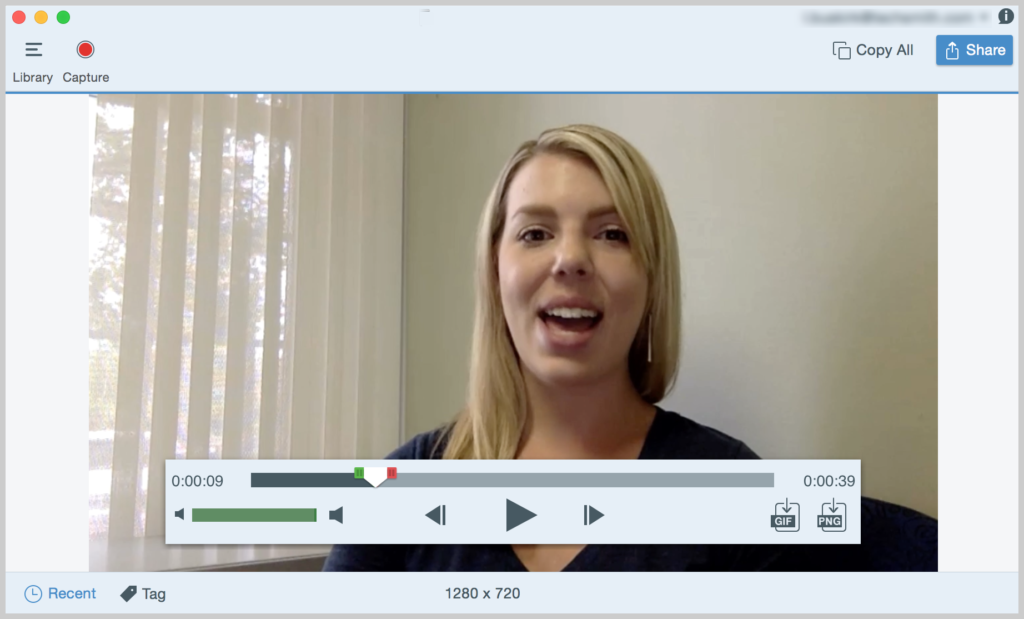
为您的视频添加个性有很长的路要走,这是视频相对于电子邮件的巨大优势之一。
我们喜欢在 TechSmith 看到我们同事的面孔,尤其是当我们在远程工作时!
使用 Snagit 轻松录制您的网络摄像头。 您可以同时录制视频和音频,还可以在视频共享过程中在网络摄像头和屏幕录制之间切换。
使用最新版本的Snagit,您还可以录制画中画! 这是一个很棒的视频演练:
第 4 步:对项目结果进行可视化演练
在您录制屏幕时,讨论您的项目更新或结果。 将大纲放在手边,并浏览您之前收集的所有内容。

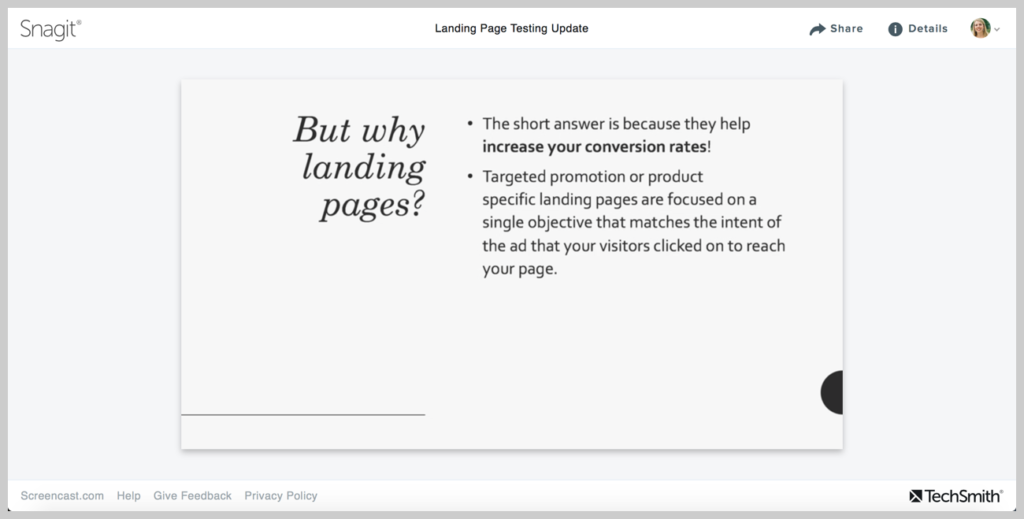
如果您说错话或搞砸了,请不要担心。 继续记录就行了。 您可以稍后删除任何明显的错误。
不要过火 - 只覆盖亮点以帮助保持视频的长度尽可能短。 如果您计划涵盖多个主题,或者您的视频将超过几分钟,请考虑将其分成一系列视频以更简短。
我们对视频观看习惯的研究表明,虽然人们会观看他们感兴趣的较长视频,但最佳观看时间似乎在 3 到 6 分钟的范围内。
第 5 步:保存并分享您的视频
最后,不要忘记保存和分享您的截屏视频。
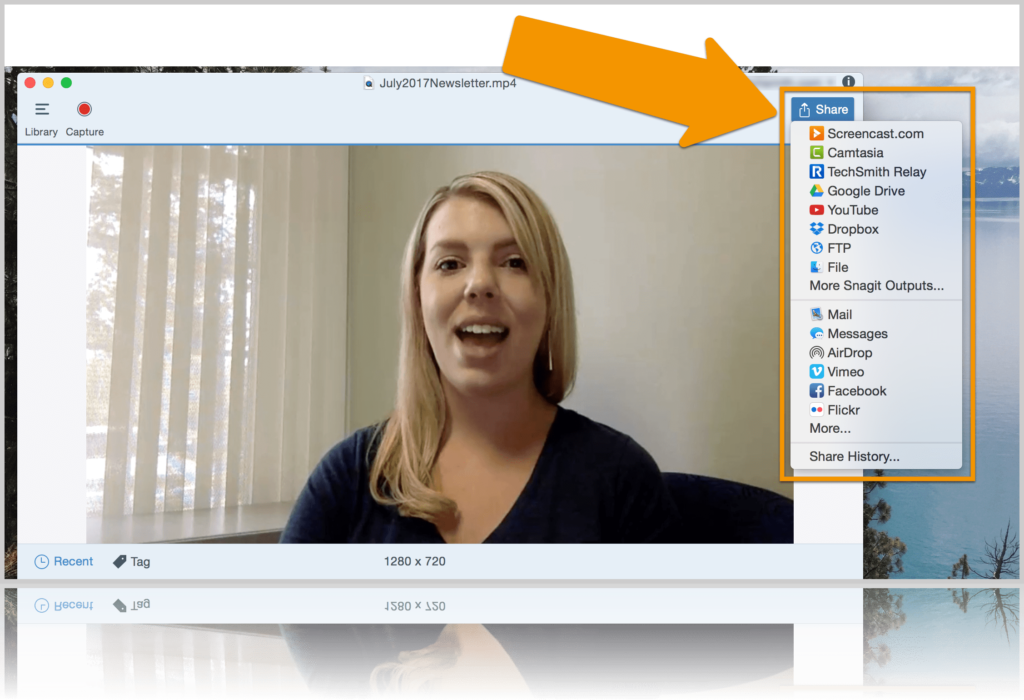
使用 Snagit,您可以将视频保存为 MP4,这是一种大多数计算机都可以播放的常见视频文件格式,或者将您的视频直接发送到托管站点,例如 YouTube、Vimeo 或 Screencast.com。
现在,您可以方便地使用截屏视频,并可以根据需要进行共享。
有一个会议即将召开,您需要讨论结果吗? 如果您无法参加会议,您可以将共享视频排队或发送给其他人播放。
或者,更好的是,完全跳过会议,让每个收件人在他们最方便的时候观看您的视频!
真的就是这么简单!
录制涵盖项目结果的快速视频实际上比起草长电子邮件要快。 另外,人们更有可能观看它并在以后记住内容。
轻松捕获和共享您的屏幕
准备好开始为电子邮件分享制作自己的屏幕截图和录音了吗?
下载 Snagit 的免费试用版
经常问的问题:
使用 Snagit,您可以! 只需切换您想要录制的内容并按下红色大按钮,或使用画中画模式。 就这么容易!
Snagit 可以帮助您对视频剪辑进行简单的编辑,例如剪掉不需要的片段。 但是,如果您需要为视频添加更深入的效果,我们建议您查看 Camtasia。
